1、首先打开方正飞翔6.0,新建文件,选择横版或竖版,如图所示:
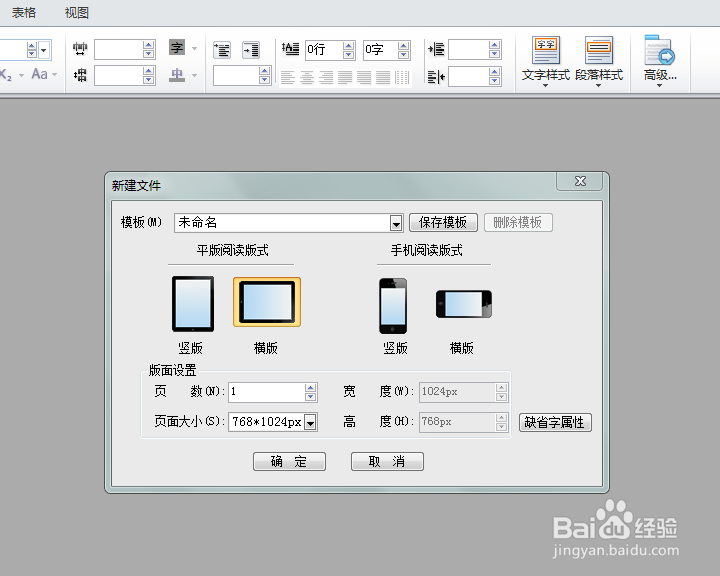
2、然后,找到互动栏的画廊按钮。
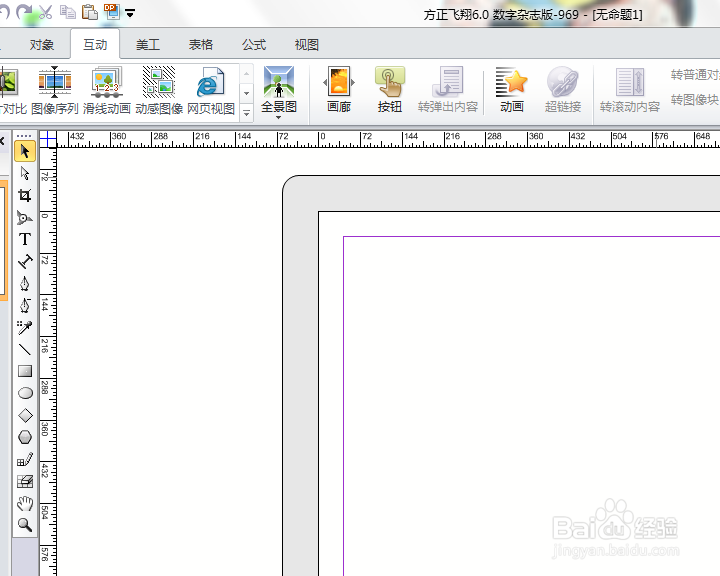
3、点击“画廊”按钮,选择需要的画廊版式,有走马灯、一对一按钮、导航时按钮,选择一个需要的表达效果。
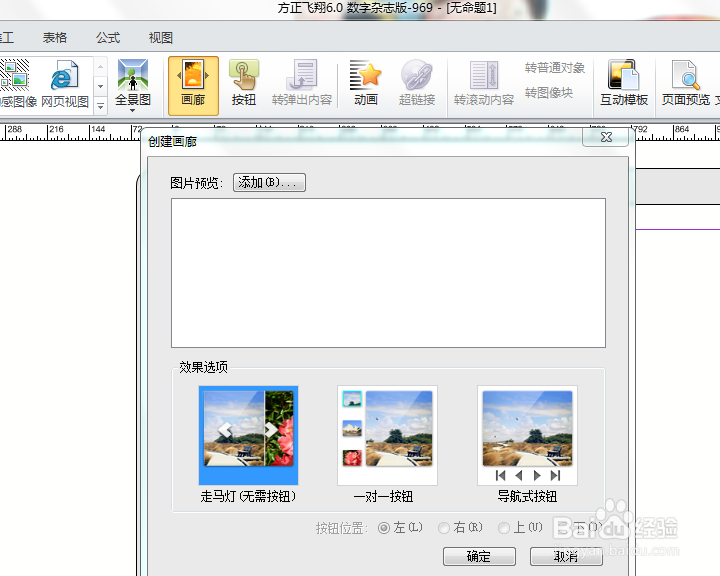
4、然后选择图片素材。此时会弹出需要选择的图片素材,按住Ctrl键进行多图选择,选择需要制作该效果的图片。

5、选择完成后,点击确定即可。注意选择的图片要大小一致,不然图片会失真。

6、单击确定后,排入图片,拖拽适合的大小,就可以排入版面了。如果需要移动或者修改大小,全选就可以修改和移动。
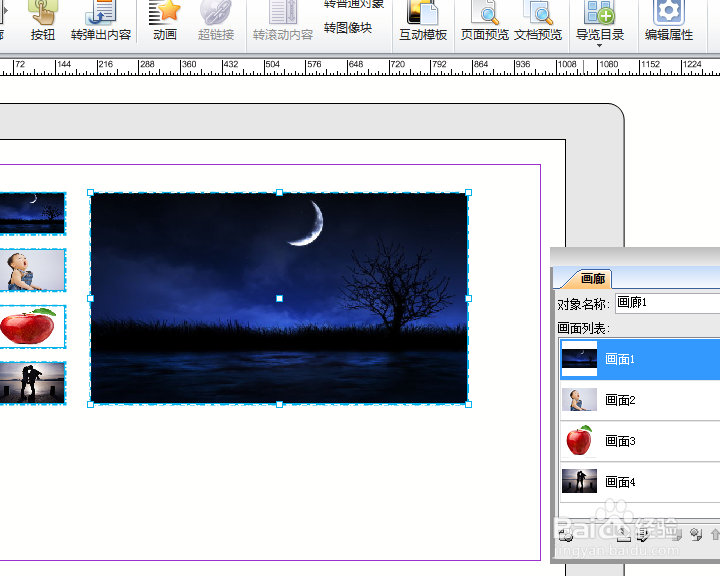
7、点击弹出框的下拉按钮,可以对图片进行添加和释放,可以添加单个或者多个画面,也可以释放对象,是图片转换为普通格式。也可以重置画廊。

8、如图所示,添加多个或者单个图片:
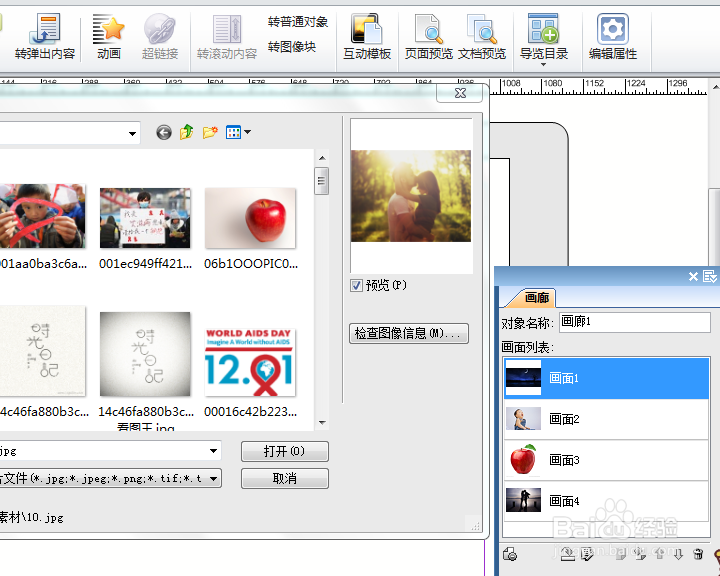
9、点击“属性设置”按钮,弹出对话框,可以设置自动播放、手动滑动图像、切换全屏以及淡入淡出等效果。

10、最后,利用对齐方式功能,是图片井井有条。最终效果如图所示:

